

Díky novým technologiím již máme účinnější způsoby ochrany našich počítačů se systémem Windows. Grafické heslo je jen jedním z těch nových způsobů, které debutovaly v systému Windows 8. Tato funkce, jak můžete hádat, umožňuje použít obrázky k vytvoření jedinečného hesla obsahujícího kombinaci různých gest.
Pokud jste v systému Windows 8.1 nováčkem, v tomto článku vám konkrétně ukážeme, jak vytvořit grafické heslo. Především stojí za zmínku, že i po vytvoření grafického hesla můžete stále používat tradiční metody (textové heslo nebo PIN kód) pro zadání svého uživatelského účtu. Pokud se po přihlášení do systému nemůžete 5krát za sebou zadat správné grafické heslo, systém Windows automaticky nabídne použití alfanumerického hesla.
Nyní se podívejme, jak nastavit grafické heslo v systému Windows 8.1.
1. Stiskněte Win + I na klávesnici a vyberte možnost „Změnit nastavení počítače“. Nyní, když máte otevřenou aplikaci Nastavení počítače, vyberte na levé straně obrazovky část Účty a poté Nastavení přihlášení.
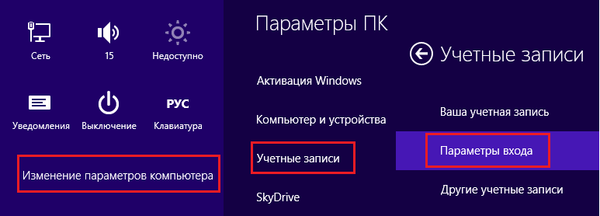
2. V sekci „Nastavení přihlášení“ uvidíte možnost „Grafické heslo“. Klikněte na tlačítko Přidat.
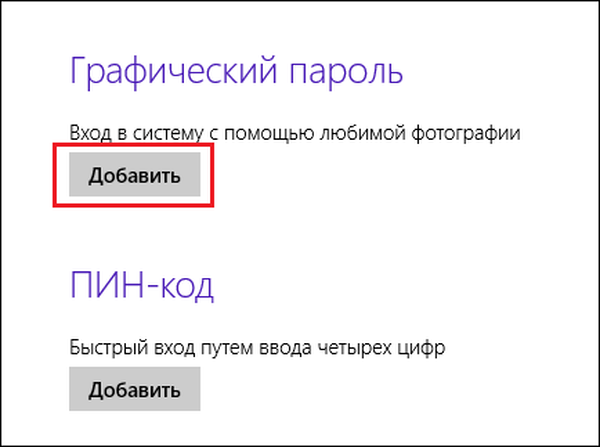
3. Na obrazovce se objeví průvodce grafickým heslem. Nejprve zadejte heslo pro svůj místní účet nebo pro svůj účet Microsoft:
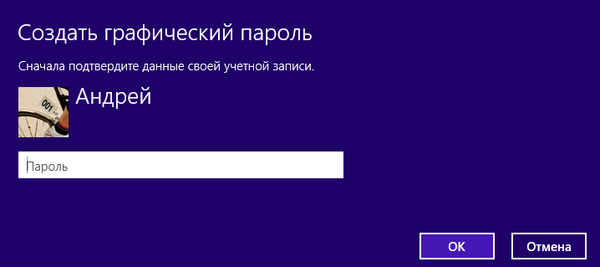
4. Na levé straně obrazovky, jak je znázorněno na obrázku níže, klikněte na „Vybrat obrázek“.
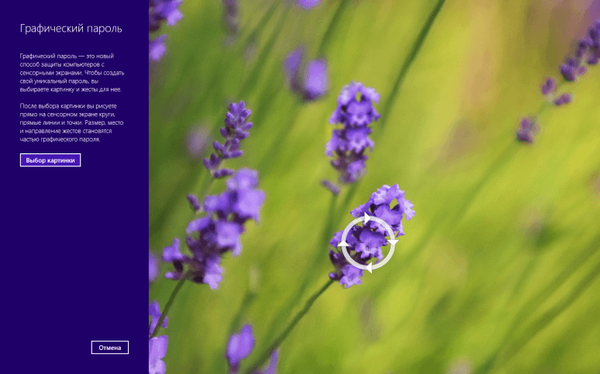
5. V dalším kroku můžete v počítači vybrat obrázek, který chcete nastavit jako grafické heslo. Případně použijte jednu z vašich oblíbených fotografií..
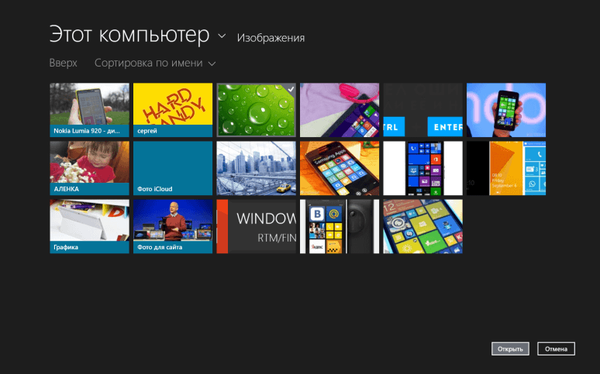
6. Poté svůj výběr potvrďte kliknutím na tlačítko „Použít tento obrázek“.
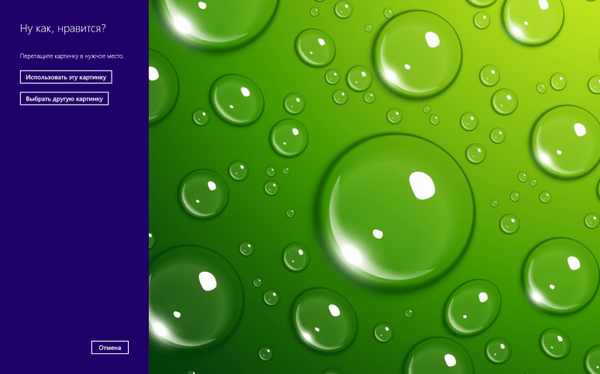
7. Jdeme dál. Pro grafické heslo můžete použít kruhy, přímky a tečky. Protože si musíte pamatovat polohu, velikost a pořadí gest, nejlepší možností by bylo použít tečky, ale rozhodnete se. Můžete klikat v oblastech, které jsou na obrázku nějak zvýrazněny - to vám pomůže zapamatovat si vzor. Pokud body nejsou nastaveny tak, jak chcete, použijte tlačítko „Začít znovu“.
8. Po dokončení potvrďte gesta:
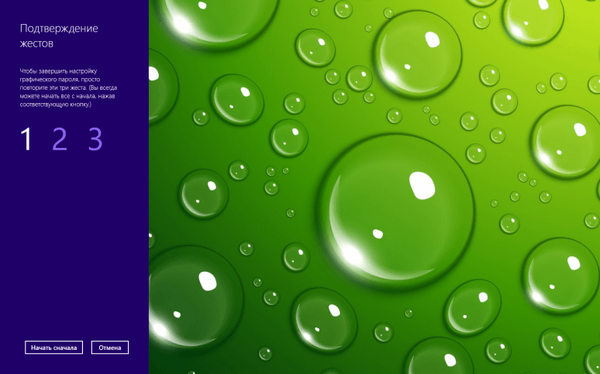
9. Pokud při potvrzení uděláte chybu, systém Windows vás upozorní.
10. Po úspěšném potvrzení gesta klikněte na „Dokončit“.
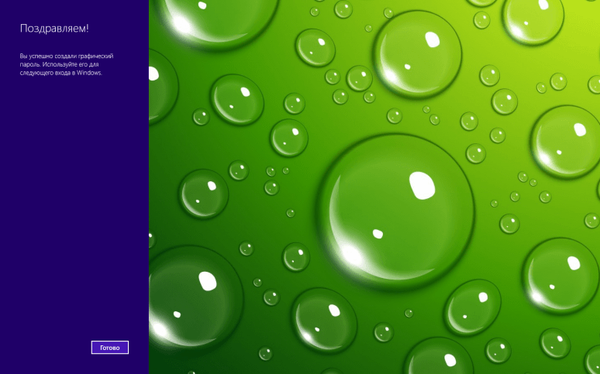
To je vše! Nyní, když se přihlásíte, můžete použít grafické heslo.
Pokud chcete později vytvořené grafické heslo změnit nebo odstranit, postupujte takto:
1. Spusťte aplikaci Nastavení počítače a přejděte do části Nastavení přihlášení v části Účty. Pokud již grafické heslo již nepotřebujete, klikněte na možnost „Grafické heslo“ vedle možnosti „Smazat“. Jinak klikněte na tlačítko „Upravit“..
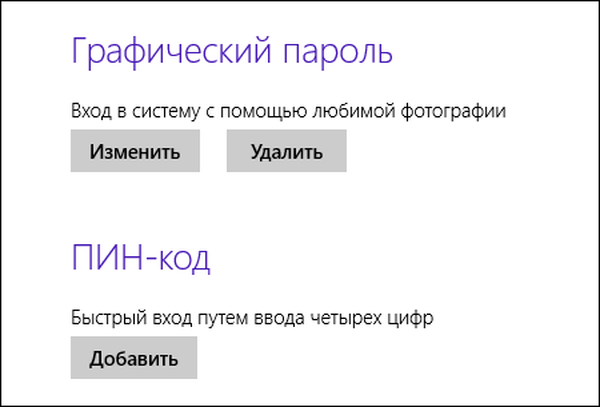
2. Dále klikněte na „Zvolit jiný obrázek“, poté vytvořte grafické heslo s novým obrázkem a klikněte na „Dokončit“..

To je vše. Doufám, že pro vás bude vše výše uvedené užitečné.
Přeji vám krásný den!











